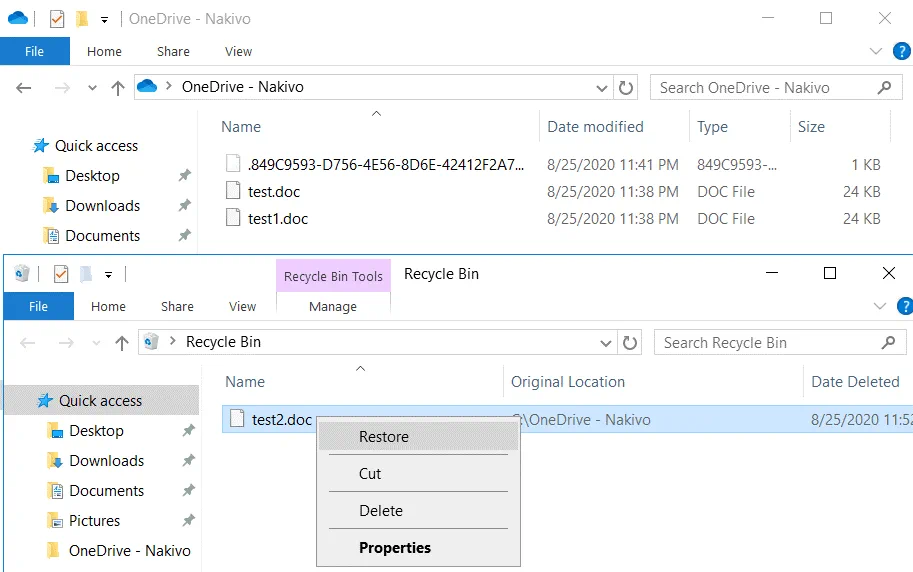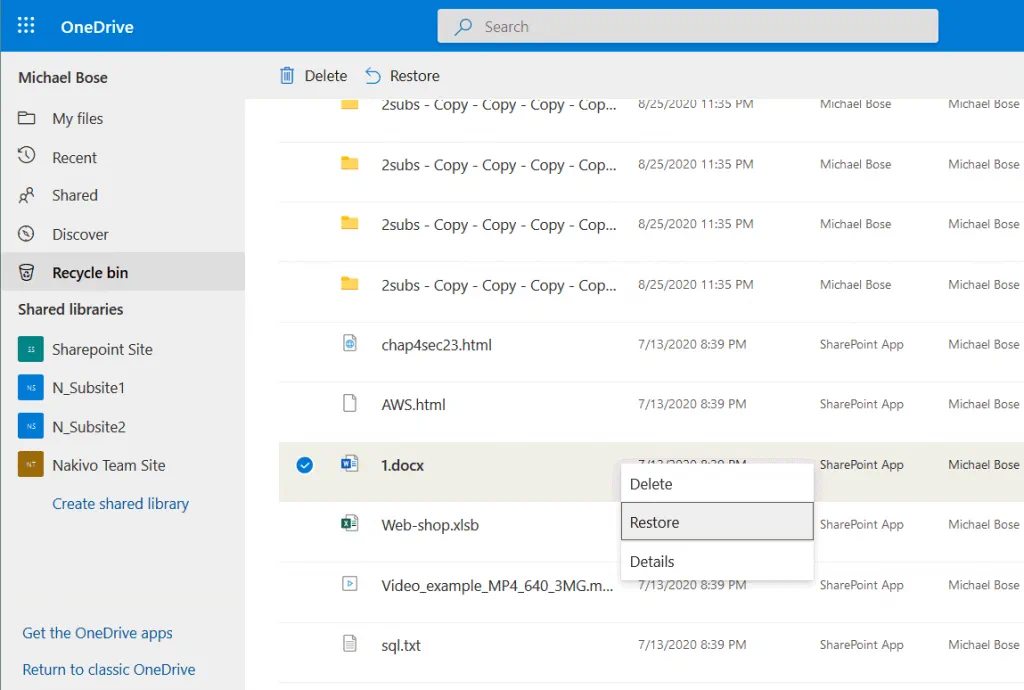Se usi Microsoft OneDrive per archiviare file nel cloud, probabilmente ti sei trovato a cercare di recuperare file o cartelle OneDrive eliminati dopo averli eliminati accidentalmente da OneDrive. A volte i file scompaiono anche quando vengono eliminati da malware, o altri utenti che collaborano su di essi li eliminano intenzionalmente o accidentalmente (quando i file sono condivisi). Potresti sapere come eliminare manualmente i file di OneDrive, ma sapresti come recuperare i file di OneDrive?
Fortunatamente, ci sono diversi modi per recuperare file eliminati da OneDrive. Leggi questo post del blog per imparare come recuperare file eliminati definitivamente da OneDrive utilizzando gli strumenti nativi di Microsoft.
Panoramica dei metodi
Ci sono due metodi nativi di Microsoft per recuperare file eliminati da OneDrive – il ripristino in Windows utilizzando il Cestino di Windows e il ripristino dal Cestino di OneDrive online utilizzando l’interfaccia web. Poiché OneDrive sincronizza i dati archiviati sui dischi locali con i dati nel cloud, se elimini file nel cloud, quei file vengono eliminati anche dal disco locale e viceversa (se un computer è connesso a Internet). È utile sapere come recuperare i file da OneDrive sia online che offline.
Come recuperare i file di OneDrive in Windows
Dopo aver eliminato un file da OneDrive in Esplora risorse di Windows, il file eliminato viene spostato nel Cestino, a cui si può accedere in Windows, e nel Cestino di OneDrive, a cui si può accedere nell’interfaccia web di OneDrive. Se elimini file e cartelle nell’interfaccia web di OneDrive, gli elementi eliminati non vengono spostati nel Cestino in Windows.
Diamo un’occhiata a come recuperare i file eliminati di OneDrive in Windows utilizzando l’esempio seguente. Abbiamo tre file memorizzati su OneDrive – test.doc, test1.doc e test2.doc. Una volta eliminato il file test2.doc in Esplora risorse di Windows, il file test2.doc viene spostato nel Cestino in Windows e nel Cestino di OneDrive.
Per recuperare test2.doc, apri il Cestino in Windows (c’è un collegamento sul Desktop per impostazione predefinita) e trova il file eliminato che desideri recuperare. Fai clic con il pulsante destro del mouse sul file situato nel Cestino e, nel menu contestuale, fai clic su Ripristina.
Ora il file è ripristinato nella sua posizione originale e puoi vedere il file ripristinato nella cartella OneDrive in Esplora risorse di Windows e nell’interfaccia web di OneDrive. Tuttavia, il file eliminato è ancora nel Cestino di OneDrive se vai all’interfaccia web di OneDrive.
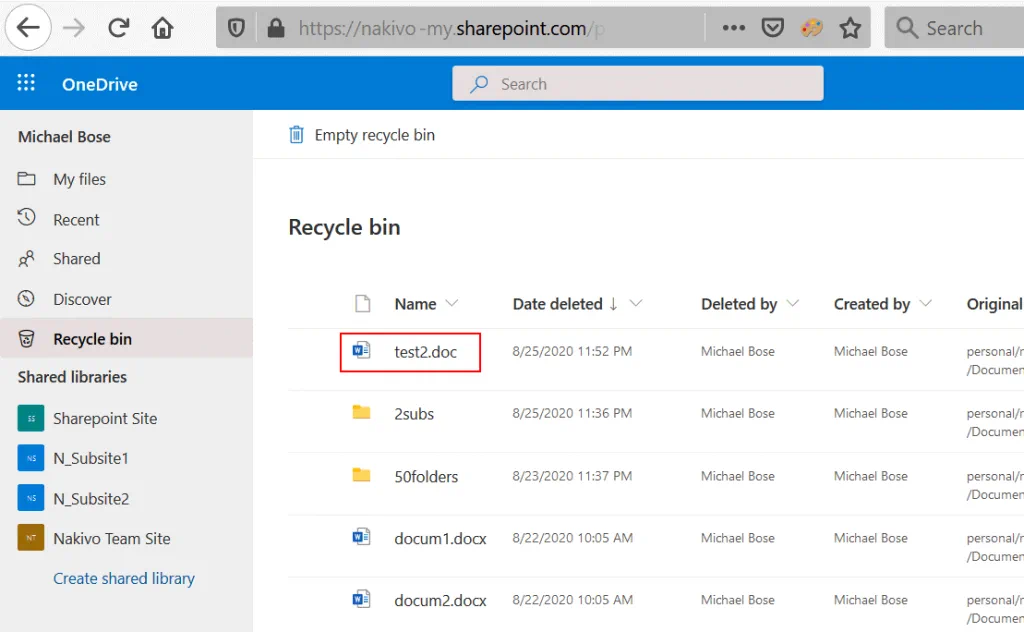
Gli utenti di MacOS possono recuperare in modo simile i file eliminati di OneDrive dal Cestino.
Come recuperare i file di OneDrive nell’interfaccia web
Un altro metodo per recuperare i file di OneDrive è utilizzare l’interfaccia web di OneDrive e il Cestino di OneDrive. Uno dei vantaggi di questo metodo è che puoi utilizzare qualsiasi sistema operativo che abbia un browser web supportato. Se il tuo Windows non è configurato per memorizzare i file eliminati nel Cestino o non riesci a trovare i file eliminati di OneDrive nel Cestino di Windows, puoi utilizzare questo metodo e recuperare i file da OneDrive online.
Apri un browser web, vai su https://login.microsoftonline.com, inserisci le tue credenziali e seleziona OneDrive nell’elenco delle app online di Office 365.
Nel riquadro sinistro (il riquadro di navigazione) dell’interfaccia web, fai clic su Cestino.
Seleziona i file e le cartelle che desideri ripristinare (fai clic sul cerchio sul lato sinistro vicino a ciascun elemento), fai clic con il pulsante destro sugli elementi selezionati e, nel menu contestuale, premi Ripristina.
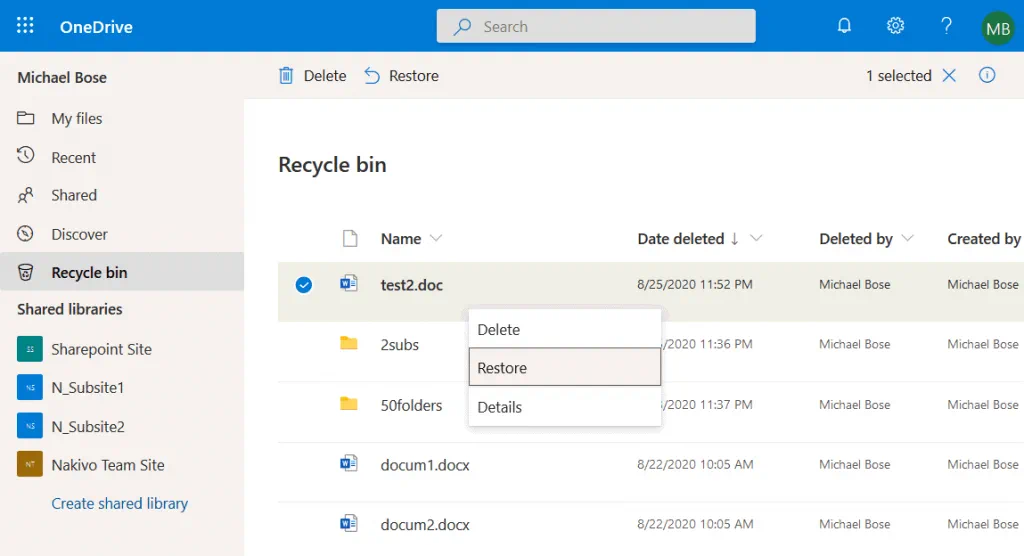
Utilizzo del Cestino di secondo livello
Se non riesci a trovare i file eliminati nel Cestino, controlla il Cestino di secondo livello. Gli elementi eliminati vengono spostati dal Cestino al Cestino di secondo livello 30 giorni dopo l’eliminazione.
Per aprire il Cestino di secondo livello, apri il Cestino nell’interfaccia web di OneDrive, scorri giù nella pagina e, in fondo alla pagina, fai clic sul link Cestino di secondo livello.

Una volta aperto il Cestino di secondo livello, cerca gli elementi che desideri ripristinare, selezionali, fai clic con il pulsante destro sugli elementi e, nel menu contestuale, fai clic su Ripristina o fai clic sul pulsante Ripristina nel pannello superiore della pagina.
Con la funzionalità nativa, puoi anche ripristinare versioni personalizzate di file archiviati su OneDrive. Leggi come Ripristinare i file con Microsoft OneDrive alla versione di cui hai bisogno.
Limitazioni dei metodi incorporati per recuperare i file da OneDrive
Le funzionalità integrate disponibili per recuperare i file da OneDrive sono comode e semplici; tuttavia, ci sono alcune limitazioni di cui dovresti essere a conoscenza.
Gli elementi eliminati vengono conservati per un massimo di 93 giorni (il tempo di archiviazione nel Cestino e nel Cestino secondario combinato). Dopo questo periodo di tempo, i file vengono eliminati in modo irrevocabile e non è possibile ripristinarli utilizzando le funzionalità online native di OneDrive.
Inoltre, la dimensione massima dei dati che possono essere archiviati nel Cestino è limitata. Per impostazione predefinita, la dimensione massima del Cestino è del 10% dello spazio di archiviazione totale di OneDrive. Se la quantità di dati archiviati nel Cestino supera questo limite, gli elementi più vecchi spostati per primi nel Cestino vengono eliminati automaticamente.
Se elimini file in Esplora risorse di Windows nel Cestino di Windows, dovresti anche ricordarti delle impostazioni del Cestino come la dimensione massima che può essere personalizzata. Per impostazione predefinita, la dimensione del Cestino è del 5% della dimensione totale del disco.
Un amministratore di Office 365 può impostare il numero di giorni per conservare i file in OneDrive dopo che un account utente è contrassegnato per l’eliminazione. Per impostazione predefinita, questo parametro è impostato su 30 giorni. Il valore massimo disponibile che può essere impostato è di 3650 giorni (10 anni). Questa opzione può essere utile quando è necessario eliminare un account di un utente che lascia la tua organizzazione e preservare la possibilità di ripristinare i file dell’utente su OneDrive.
Conclusione
Se vuoi evitare queste limitazioni, utilizza un software di backup professionale di terze parti per eseguire il backup e il ripristino dei file di OneDrive in modo efficiente. Con NAKIVO Backup & Replication puoi configurare le impostazioni di conservazione per definire quanti punti di ripristino devono essere conservati. Lo schema di conservazione GFS ti consente di recuperare dati anche da un backup vecchio di un anno. Se stai cercando come recuperare file eliminati in modo permanente da OneDrive, l’utilizzo di un software di backup professionale è l’opzione più affidabile.
Scarica la versione gratuita di NAKIVO Backup & Replication per un backup dei dati di Office 365 fluido e un ripristino garantito.
Source:
https://www.nakivo.com/blog/how-to-recover-permanently-deleted-files-from-onedrive/